Как да сортирате всеки ред по азбучен ред и поотделно наведнъж?
Да предположим, че имате набор от данни и сега искате да сортирате всеки ред по азбучен ред и поотделно, както е показано на екранната снимка по-долу, как можете да го разрешите? В тази статия ще представя някои методи и трикове за бързо справяне с тази задача в Excel.
Сортирайте всеки ред по азбучен ред един по един с функцията за сортиране
Сортирайте бързо всеки ред по азбучен ред с формули
 Сортирайте всеки ред по азбучен ред един по един с функцията за сортиране
Сортирайте всеки ред по азбучен ред един по един с функцията за сортиране
За да сортирате всеки ред по азбучен ред и поотделно, можете да приложите функцията за сортиране и да изберете опцията за сортиране отляво надясно и след това да ги сортирате един по един.
1. Изберете първия ред, който искате да сортирате по азбучен ред, и щракнете Дата > Вид, и в пукането Предупреждение за сортиране диалог, проверка Продължете с текущата опция за избор и щракнете върху Вид бутон. Вижте екранна снимка: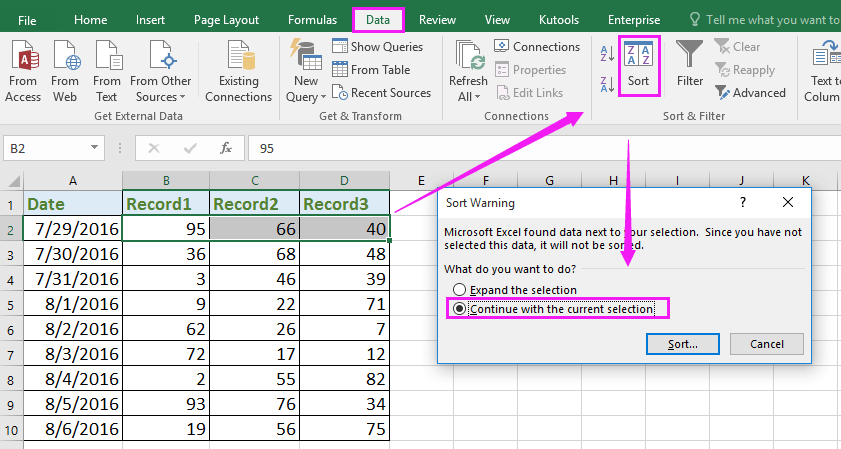
2. След това в Вид кликнете върху Настроики да отворите Опции за сортиране диалогов прозорец и проверете Сортиране отляво надясно. Вижте екранна снимка: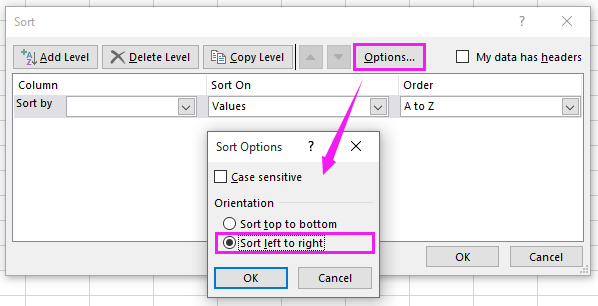
3. След това кликнете OK да се върна към Вид и изберете номера на реда, който искате да сортирате първо в Ред падащ списък и след това посочете Сортиране по намлява Поръчка както ви трябва. Вижте екранна снимка: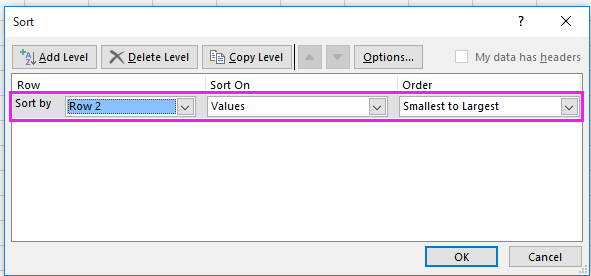
4. кликване OK. Можете да откриете, че първият ред, който сте избрали, е сортиран от най-малкия към най-големия. Вижте екранна снимка: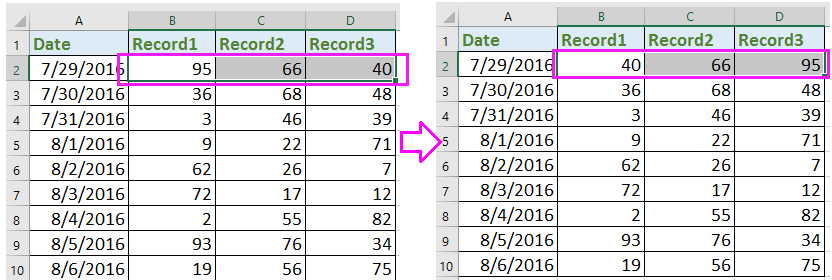
5. Повторете горните 1-4 стъпки, за да сортирате другите редове един по един. И сега всеки ред е сортиран по азбучен ред и индивидуално.
 Сортирайте бързо всеки ред по азбучен ред с формули
Сортирайте бързо всеки ред по азбучен ред с формули
Ако има стотици редове, които трябва да бъдат сортирани индивидуално, горният метод е загуба на време. Тук въвеждам някои формули за бързо сортиране на всеки ред поотделно от най-малкия към най-големия или обратно.
1. Изберете празна клетка до редовете, които искате да сортирате, F2 например, въведете тази формула =МАЛКО($B2:$D2,1), и натиснете Въведете ключ. Вижте екранна снимка:
2. След това отидете на следващата клетка, G2, въведете тази формула =МАЛКО ($B2:$D2,2) и натиснете Въведете ключ. Вижте екранна снимка: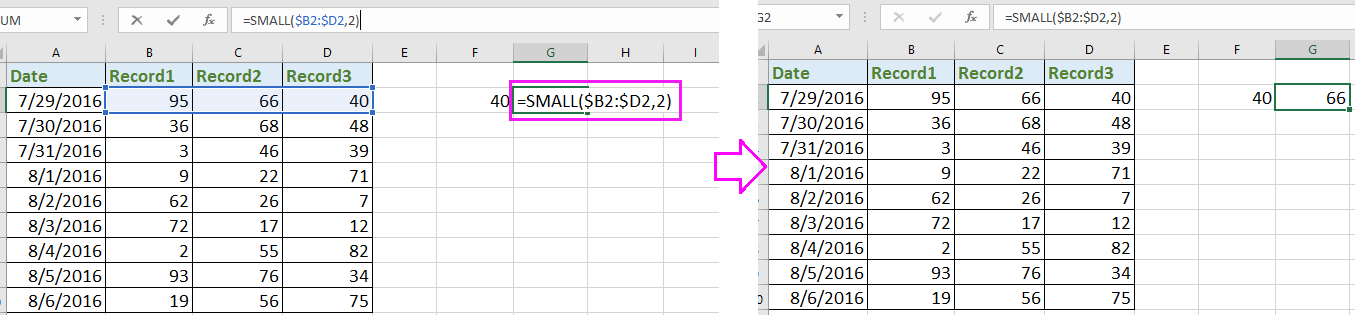
3. В клетка M2 въведете формулата =МАЛКО($B2:$D2,3) и натиснете Въведете ключ, сега първият ред е сортиран от най-малкия към най-големия. Вижте екранна снимка: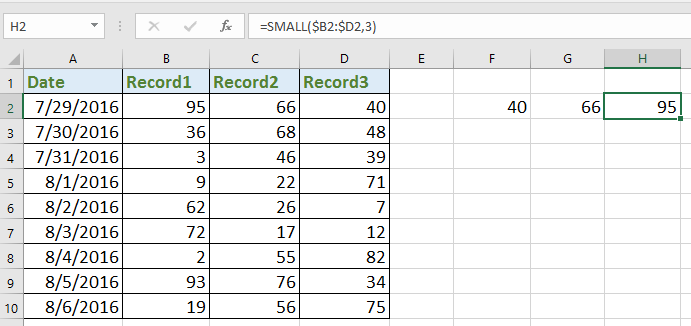
Съвет: в горните формули B2:D2 са клетките на колоната в реда, който искате да сортирате, а 1, 2,3 показват първата най-малка, втората най-малка, третата най-малка, можете да ги промените според нуждите си.
4. И изберете клетките F2: H2 (клетките с формула) и плъзнете манипулатора за автоматично попълване върху клетките, които трябва да използвате, за да сортирате съответните клетки на колона. Вижте екранна снимка: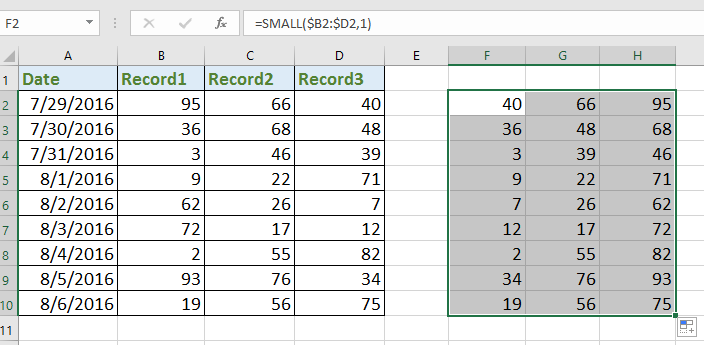
Сега всеки ред е сортиран индивидуално, можете да копирате клетките с формула и да ги поставите като стойност вместо оригиналната стойност в диапазона от данни, както ви е необходимо.
Най-добрите инструменти за продуктивност в офиса
Усъвършенствайте уменията си за Excel с Kutools за Excel и изпитайте ефективност, както никога досега. Kutools за Excel предлага над 300 разширени функции за повишаване на производителността и спестяване на време. Щракнете тук, за да получите функцията, от която се нуждаете най-много...

Раздел Office Внася интерфейс с раздели в Office и прави работата ви много по-лесна
- Разрешете редактиране и четене с раздели в Word, Excel, PowerPoint, Publisher, Access, Visio и Project.
- Отваряйте и създавайте множество документи в нови раздели на един и същ прозорец, а не в нови прозорци.
- Увеличава вашата производителност с 50% и намалява стотици кликвания на мишката за вас всеки ден!
